KontrolPack을 사용하여 네트워크를 통해 컴퓨터 연결/제어

KontrolPack을 사용하여 네트워크의 컴퓨터를 손쉽게 제어하세요. 서로 다른 운영 체제를 사용하는 컴퓨터를 손쉽게 연결하고 관리하세요.
Linux PC에서 비밀번호를 잊어버리셨습니까? 다시 들어갈 수 없습니까? 걱정하지 마세요! Ubuntu 라이브 디스크를 사용하여 비밀번호를 재설정할 수 있습니다! 이 가이드에서는 그 방법을 알려드리겠습니다!

라이브 디스크 만들기
Ubuntu 라이브 디스크를 사용하여 비밀번호를 재설정하려면 먼저 라이브 디스크를 만들어야 합니다. 라이브 디스크를 만들려면 Ubuntu.com/desktop으로 이동 하여 시작 합니다 . 바탕 화면 페이지에서 "Download Ubuntu" 버튼을 선택합니다.
"Ubuntu 다운로드" 버튼을 선택하면 다운로드 페이지로 이동하며 다운로드할 수 있는 두 가지 선택 항목이 표시됩니다. "Ubuntu 20.10"을 찾아 옆에 있는 녹색 다운로드 버튼을 선택하여 Ubuntu 20.10 ISO 파일 다운로드를 시작합니다.
ISO 파일이 PC로 다운로드되면 Etcher.io 로 이동하여 좋아하는 USB 플래시 드라이브를 USB 포트에 연결합니다. 그런 다음 Ubuntu 라이브 디스크를 생성할 컴퓨터에 최신 버전의 Etcher를 다운로드합니다.
참고: Etcher의 가장 큰 장점은 크로스 플랫폼이라는 것입니다! Linux PC에 액세스할 수 없는 경우에도 Mac, Windows PC 또는 기타 Linux 시스템에서 Ubuntu 라이브 디스크를 생성할 수 있습니다!
컴퓨터에 최신 Etcher 릴리스를 다운로드한 후 실행합니다. 그런 다음 아래의 단계별 지침을 따르십시오.
1단계: Etcher 앱에서 "Flash from file" 버튼을 찾아 마우스로 선택합니다. 이 버튼을 선택하면 팝업 창이 나타납니다. 이 창을 사용하여 Ubuntu 20.10 ISO 파일을 찾습니다.
2단계: 마우스로 "대상 선택" 버튼을 선택합니다. 그런 다음 메뉴를 사용하여 USB 플래시 드라이브를 선택합니다.
3단계: "Flash!"를 선택합니다. 버튼을 마우스로 눌러 Ubuntu 라이브 디스크 생성 프로세스를 시작합니다. 완료하는 데 몇 분 정도 걸릴 수 있습니다.
라이브 디스크 플래싱이 완료되면 암호를 재설정하려는 PC를 BIOS 로 재부팅하고 Ubuntu 라이브 디스크에 액세스하기 위해 USB에서 부팅하도록 구성합니다.
Linux를 Chroot로 마운트
비밀번호를 변경하는 유일한 방법(잠긴 경우)은 Chroot를 사용하는 것입니다. Chroot를 사용하면 사용자가 자체 포함된 환경 내부에 운영 체제를 탑재할 수 있습니다.
Linux가 처음이라면 Chroot에 액세스하는 것이 쉽지 않습니다. 마운트된 항목을 포함하여 파일 시스템에 대해 약간 이해해야 합니다. 그래도 최대한 쉽게 풀어보도록 하겠습니다!
시작하려면 라이브 디스크에서 터미널 창을 시작하십시오. 터미널 창이 열리면 sudo -s 명령을 사용하여 라이브 디스크를 루트 사용자로 전환합니다 .
sudo -s
루트 사용자에 액세스한 후 lsblk 명령을 실행합니다 . 이 명령은 Linux 시스템에 연결된 모든 하드 드라이브와 파티션을 표시합니다.
lsblk -paf
여기에서 Linux 하드 드라이브 파티션에 대한 lsblk 출력을 살펴봐야 합니다. 이 예에서는 /dev/sda1부팅 파티션과 /dev/sda2루트 파티션에 사용할 것입니다. 당신은 다를 수 있습니다.
파티션이 무엇인지 알 수 없는 경우 Linux에서 하드 드라이브 정보를 찾는 방법에 대한 자세한 자습서를 읽으십시오 . lsblk 출력 을 이해하는 데 도움이 되고 어떤 파티션이 무엇인지 찾는 데 도움이 됩니다.
파티션이 무엇인지 파악했으면 아래 명령을 사용하여 Ubuntu 라이브 디스크의 /mnt 디렉토리에 마운트할 수 있습니다.
참고: 기억 /dev/sda1하고 /dev/sda2예시일 뿐입니다. 마운트해야 하는 파티션을 반영하도록 아래 명령 의 /dev/sda1및 /dev/sda2부분을 변경하십시오 .
먼저 루트 파일 시스템을 /mnt디렉토리에 마운트합니다 . 이 예에서는 루트 파일 시스템이 켜져 있습니다. /dev/sda2.
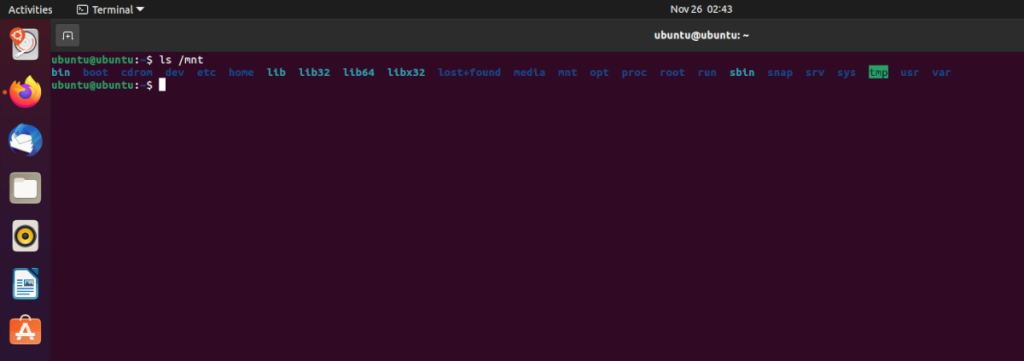
마운트 /dev/sd2 /mnt
루트 파일 시스템을 /mntUbuntu 라이브 디스크에 마운트한 /dev/sda1후 부팅 파티션을 에 마운트해야 합니다 /boot/efi. 이 예에서 작업 중인 Linux 시스템에는 전용 EFI 파티션이 있습니다.
전용 EFI 파티션이 없는 경우 이 단계를 건너뛰십시오. 또는 EFI 마운트 경로가 다른 경우(예: /boot대신 /boot/efi) 아래 명령에서 변경해야 합니다.
참고: /mnt/변경 하려면 마운트 명령의 경로가 로 시작해야 합니다.
마운트 /dev/sda1 /mnt/boot/efi
모든 파일 시스템이 마운트되면 다음 명령을 사용하여 Chroot를 Ubuntu 라이브 디스크에 마운트하십시오.
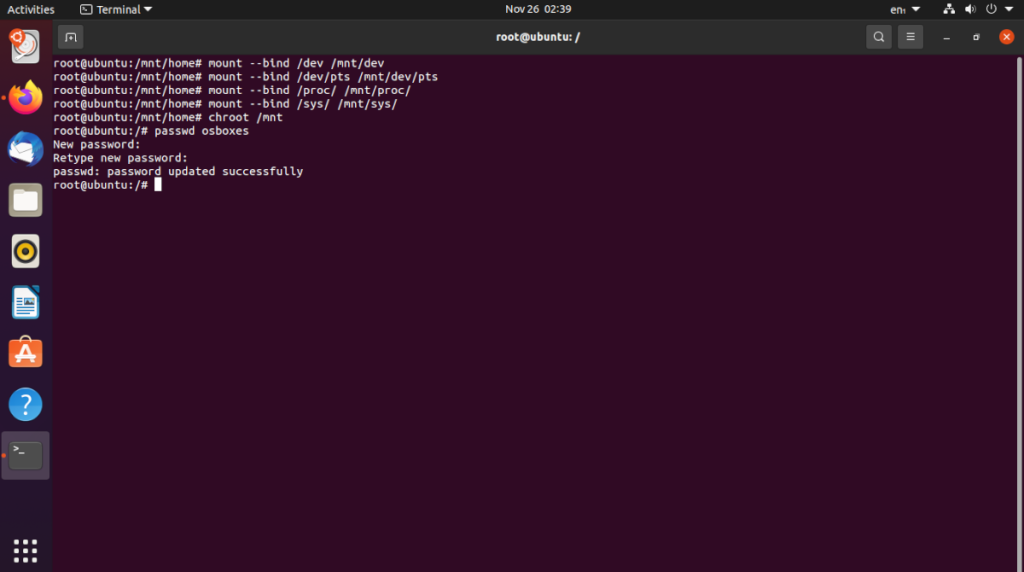
cd /mnt 마운트 --bind /dev /mnt/dev 마운트 --bind /dev/pts /mnt/dev/pts 마운트 --bind /proc /mnt/proc 마운트 --bind /sys /mnt/sys chroot /mnt
위의 모든 명령을 입력하면 Linux 시스템을 Chroot에 마운트하고 이에 대한 전체 명령줄 액세스 권한을 갖게 됩니다.
라이브 디스크로 비밀번호 재설정
Ubuntu 라이브 디스크에서 Chroot에 연결하면 Linux PC의 루트 사용자 계정에 즉시 액세스할 수 있습니다. 루트 액세스 권한이 있으므로 잊어버린 사용자 계정의 비밀번호를 쉽게 변경할 수 있습니다.
암호를 변경하려면 passwd 명령과 사용자 이름을 차례로 실행합니다 . 예를 들어 "derrik" 사용자의 비밀번호를 재설정하려면 다음을 수행합니다.
암호 데릭 
passwd 명령을 입력하면 터미널 프롬프트에서 새 암호를 설정하라는 메시지가 표시됩니다. 그렇게 하세요. 그런 다음 컴퓨터를 재부팅하면 암호가 재설정됩니다!
KontrolPack을 사용하여 네트워크의 컴퓨터를 손쉽게 제어하세요. 서로 다른 운영 체제를 사용하는 컴퓨터를 손쉽게 연결하고 관리하세요.
반복되는 작업을 자동으로 수행하고 싶으신가요? 버튼을 여러 번 수동으로 클릭하는 대신, 앱이 자동으로 실행되도록 하면 더 좋지 않을까요?
iDownloade는 BBC iPlayer 서비스에서 DRM 없는 콘텐츠를 다운로드할 수 있는 크로스 플랫폼 도구입니다. 두 영상 모두 .mov 형식으로 다운로드할 수 있습니다.
우리는 Outlook 2010의 기능을 매우 자세히 다루었지만 2010년 6월 이전에는 출시되지 않으므로 Thunderbird 3를 살펴볼 시간입니다.
누구나 가끔은 휴식이 필요합니다. 흥미로운 게임을 찾고 있다면 Flight Gear를 한번 플레이해 보세요. 무료 멀티 플랫폼 오픈소스 게임입니다.
MP3 Diags는 음악 오디오 컬렉션의 문제를 해결하는 최고의 도구입니다. MP3 파일에 태그를 지정하고, 누락된 앨범 커버 아트를 추가하고, VBR을 수정할 수 있습니다.
Google Wave와 마찬가지로 Google Voice는 전 세계적으로 큰 화제를 불러일으켰습니다. Google은 우리의 소통 방식을 바꾸는 것을 목표로 하고 있으며,
Flickr 사용자가 사진을 고화질로 다운로드할 수 있는 도구는 많지만, Flickr Favorites를 다운로드할 수 있는 방법이 있을까요? 최근에
샘플링이란 무엇입니까? 위키피디아에 따르면 "음반의 일부 또는 샘플을 가져와 악기나 기타 도구로 재사용하는 행위입니다.
Google 사이트는 사용자가 Google 서버에 웹사이트를 호스팅할 수 있도록 하는 Google의 서비스입니다. 하지만 한 가지 문제가 있습니다. 백업 기능이 내장되어 있지 않다는 것입니다.



![FlightGear 비행 시뮬레이터를 무료로 다운로드하세요 [재밌게 즐기세요] FlightGear 비행 시뮬레이터를 무료로 다운로드하세요 [재밌게 즐기세요]](https://tips.webtech360.com/resources8/r252/image-7634-0829093738400.jpg)




